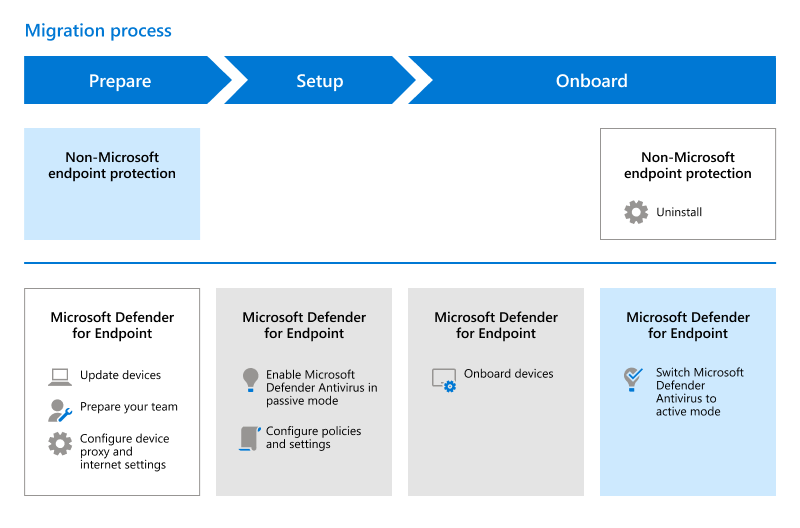Примечание
Для доступа к этой странице требуется авторизация. Вы можете попробовать войти или изменить каталоги.
Для доступа к этой странице требуется авторизация. Вы можете попробовать изменить каталоги.
Область применения:
- Microsoft Defender для конечной точки (план 1)
- Microsoft Defender для конечной точки (план 2)
- Microsoft Defender XDR
Если вы готовы перейти от решения защиты конечных точек, отличного от Майкрософт, на Microsoft Defender для конечной точки или вас интересуют все, что в этом процессе задействовано, воспользуйтесь этой статьей в качестве руководства. В этой статье описывается общий процесс перехода на Defender для конечной точки плана 1 или плана 2. На следующем рисунке показан процесс миграции на высоком уровне:
При переходе на Defender для конечной точки вы начинаете с антивирусной или антивредоносной защиты сторонних разработчиков в активном режиме. Затем вы настраиваете Microsoft Defender антивирусную программу в пассивном режиме и настраиваете функции Defender для конечной точки. Затем вы найдите устройства вашей организации и убедитесь, что все работает правильно. Наконец, вы удалите решение, отличное от Корпорации Майкрософт, с устройств.
Процесс миграции
Процесс миграции в Defender для конечной точки можно разделить на три этапа, как описано в следующей таблице:
| Этап | Описание |
|---|---|
| Подготовка к миграции | На этапе подготовки: 1. Обновите устройства вашей организации. 2. Получите Defender для конечной точки плана 1 или плана 2. 3. Спланируйте роли и разрешения для команды безопасности и предоставьте ей доступ к порталу Microsoft Defender. 4. Настройте параметры прокси-сервера устройства и Интернета, чтобы обеспечить обмен данными между устройствами вашей организации и Defender для конечной точки. 5. Получение базовых данных о производительности для устройств, подключенных к Defender для конечной точки. |
| Настройка Defender для конечной точки | На этапе установки: 1. Включите или переустановите антивирусную программу Microsoft Defender и убедитесь, что она находится в пассивном режиме на устройствах. 2. Настройте возможности Defender для конечной точки плана 1 или плана 2. 3. Добавьте Defender для конечной точки в список исключений для существующего решения. 4. Добавьте существующее решение в список исключений для Microsoft Defender Антивирусная программа. 5. Настройте группы устройств, коллекции и подразделения. |
| Подключение к Defender для конечной точки | На этапе подключения: 1. Подключение устройств к Defender для конечной точки. 2. Выполните тест обнаружения, чтобы убедиться, что подключение прошло успешно. 3. Убедитесь, что антивирусная программа Microsoft Defender работает в пассивном режиме. 4. Получение обновлений для антивирусной программы Microsoft Defender. 5. Удалите существующее решение для защиты конечных точек. 6. Убедитесь, что Defender для конечной точки работает правильно. |
Следующее действие
- Перейдите к разделу Подготовка к миграции.
Совет
Хотите узнать больше? Engage с сообществом Microsoft Security в нашем техническом сообществе: Microsoft Defender для конечной точки Техническое сообщество.